
ಕಳೆದ ವಾರ, ಕ್ಯುಪರ್ಟಿನೋ ವ್ಯಕ್ತಿಗಳು ಪ್ರಾರಂಭಿಸಿದರು ಐಒಎಸ್ 13.1 ರ ಮೊದಲ ಬೀಟಾ, ಹಿಂದಿನ ವರ್ಷಗಳಲ್ಲಿ ಇಲ್ಲಿಯವರೆಗೆ ನಡೆಸದ ಚಳುವಳಿ ಮತ್ತು ಅದು ಸೂಚಿಸುತ್ತದೆ ಐಒಎಸ್ 13 ರ ಅಂತಿಮ ಆವೃತ್ತಿಯು ಪ್ರಾಯೋಗಿಕವಾಗಿ ಸಿದ್ಧವಾಗಿದೆ ಹೊಸ iPhone 2019 ಶ್ರೇಣಿಯ ಪ್ರಸ್ತುತಿ ಕಾರ್ಯಕ್ರಮದ ಅಂತ್ಯದ ನಂತರ ಕೆಲವೇ ನಿಮಿಷಗಳಲ್ಲಿ ಪ್ರಾರಂಭಿಸಲಾಗುವುದು.
ಈ ಕಾರ್ಯಕ್ರಮವು ಸೆಪ್ಟೆಂಬರ್ 10 ರಂದು ನಡೆಯಲಿದೆ. ನೀವು ಸ್ವಯಂಚಾಲಿತ ನವೀಕರಣಗಳನ್ನು ಸಕ್ರಿಯಗೊಳಿಸಿದ್ದರೆ, ನಿಮ್ಮ ಟರ್ಮಿನಲ್ ಅನ್ನು iOS 13.1 ನ ಹೊಸ ಬೀಟಾಕ್ಕೆ ನವೀಕರಿಸಲಾಗುತ್ತದೆ, ಆದ್ದರಿಂದ iOS 13 ರ ಅಂತಿಮ ಆವೃತ್ತಿಯನ್ನು ಬಿಡುಗಡೆ ಮಾಡಿದಾಗ, ಆ ಆವೃತ್ತಿಯನ್ನು ಡೌನ್ಲೋಡ್ ಮಾಡುವ ಸಾಧ್ಯತೆಯನ್ನು ನೀವು ಹೊಂದಿರುವುದಿಲ್ಲ. ನೀವು ಬಯಸಿದರೆ ಡೌನ್ಗ್ರೇಡ್ ಮಾಡಿ ಮತ್ತು iOS 13 ಗೆ ಹಿಂತಿರುಗಿ ಅನುಸರಿಸಬೇಕಾದ ಹಂತಗಳನ್ನು ನಾವು ನಿಮಗೆ ತೋರಿಸುತ್ತೇವೆ.
iOS 13 ರಿಂದ iOS 13.1 ಗೆ ಡೌನ್ಗ್ರೇಡ್ ಮಾಡುವುದು ಹೇಗೆ
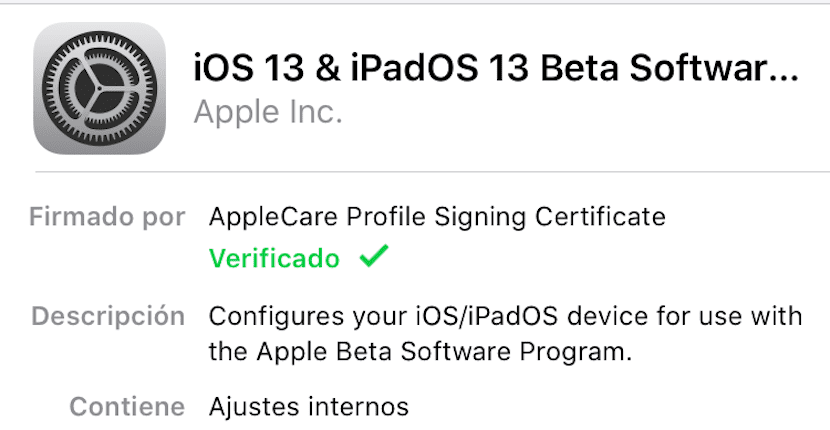
ಮೊದಲು, ಈ ಪ್ರಕ್ರಿಯೆಯನ್ನು ನಡೆಸುವಾಗ ನೀವು ಎರಡು ಬಾರಿ ಯೋಚಿಸಬೇಕು, ಯಾವುದೇ ಡೌನ್ಗ್ರೇಡ್ ಪ್ರಕ್ರಿಯೆಯಿಂದ, ಹಿಂದಿನ ಆವೃತ್ತಿಗೆ ಹಿಂತಿರುಗಿ, ಅದು ಅಗತ್ಯವಿದೆ ನಮ್ಮ ಸಾಧನದಿಂದ ಎಲ್ಲಾ ವಿಷಯವನ್ನು ತೆಗೆದುಹಾಕಿ. ಅಲ್ಲದೆ, ಹಿಂದಿನ ಆವೃತ್ತಿಗೆ ಹಿಂತಿರುಗುವಾಗ, ನಾವು ಹೆಚ್ಚಿನ ಆವೃತ್ತಿಯ ಬ್ಯಾಕಪ್ ಹೊಂದಿದ್ದರೆ, ನಾವು ಅದನ್ನು ಪುನಃಸ್ಥಾಪಿಸಲು ಸಾಧ್ಯವಾಗುವುದಿಲ್ಲ ನಮ್ಮ ಸಾಧನದಲ್ಲಿ.
ನೀವು ಈ ಪ್ರಕ್ರಿಯೆಯನ್ನು ಕೈಗೊಳ್ಳಲು ಬಯಸುತ್ತೀರಿ ಎಂಬುದು ನಿಮಗೆ ಸ್ಪಷ್ಟವಾಗಿದ್ದರೆ, ಅನುಸರಿಸಬೇಕಾದ ಹಂತಗಳು ಇಲ್ಲಿವೆ. ನೀವು ಉಳಿಸಲು ಬಯಸುವ ಎಲ್ಲಾ ವಿಷಯಗಳ ನಕಲನ್ನು ಮಾಡುವುದು ಮೊದಲನೆಯದು. ನೀವು iCloud ನಲ್ಲಿ ಬ್ಯಾಕಪ್ ಅನ್ನು ಸಕ್ರಿಯಗೊಳಿಸಿದ್ದರೆ ಇದು ಸಾಕಷ್ಟು ಹೆಚ್ಚು.
- ಮೊದಲನೆಯದಾಗಿ, ನಾವು ಅದನ್ನು ಸ್ಥಾಪಿಸಿದ್ದೇವೆಯೇ ಎಂದು ಪರಿಶೀಲಿಸಬೇಕು ನಮ್ಮ ಕಂಪ್ಯೂಟರ್ನಲ್ಲಿ ಐಟ್ಯೂನ್ಸ್ನ ಇತ್ತೀಚಿನ ಆವೃತ್ತಿ.
- ಮುಂದೆ, ನಾವು ಮಾಡಬೇಕು ನಮ್ಮ ಐಫೋನ್ ಅನ್ನು ಸಂಪರ್ಕಿಸಿ, ಅಥವಾ iPad, ಕೇಬಲ್ ಮೂಲಕ ನಮ್ಮ ತಂಡಕ್ಕೆ.
- ಮುಂದೆ ನಾವು ನಮ್ಮ ಐಫೋನ್ನಲ್ಲಿ ಮರುಪ್ರಾಪ್ತಿ ಮೋಡ್ ಅನ್ನು ಸಕ್ರಿಯಗೊಳಿಸಬೇಕು:
- ಫೇಸ್ ಐಡಿಯೊಂದಿಗೆ iPhone ಅಥವಾ iPad ಗಾಗಿ: ವಾಲ್ಯೂಮ್ ಅಪ್ ಬಟನ್ ಅನ್ನು ಒತ್ತಿ ಮತ್ತು ತ್ವರಿತವಾಗಿ ಬಿಡುಗಡೆ ಮಾಡಿ. ವಾಲ್ಯೂಮ್ ಡೌನ್ ಬಟನ್ ಅನ್ನು ಒತ್ತಿ ಮತ್ತು ತ್ವರಿತವಾಗಿ ಬಿಡುಗಡೆ ಮಾಡಿ. ಸಾಧನವು ರೀಬೂಟ್ ಆಗುವವರೆಗೆ ಮೇಲಿನ ಗುಂಡಿಯನ್ನು ಒತ್ತಿ ಹಿಡಿದುಕೊಳ್ಳಿ. ಸಾಧನವು ಮರುಪ್ರಾಪ್ತಿ ಮೋಡ್ಗೆ ಪ್ರವೇಶಿಸುವವರೆಗೆ ಮೇಲಿನ ಬಟನ್ ಅನ್ನು ಒತ್ತಿ ಮತ್ತು ಹಿಡಿದುಕೊಳ್ಳಿ
- ಐಫೋನ್ 8 / 8 ಪ್ಲಸ್: ವಾಲ್ಯೂಮ್ ಅಪ್ ಬಟನ್ ಅನ್ನು ಒತ್ತಿ ಮತ್ತು ತ್ವರಿತವಾಗಿ ಬಿಡುಗಡೆ ಮಾಡಿ. ವಾಲ್ಯೂಮ್ ಡೌನ್ ಬಟನ್ ಅನ್ನು ಒತ್ತಿ ಮತ್ತು ತ್ವರಿತವಾಗಿ ಬಿಡುಗಡೆ ಮಾಡಿ. ನಂತರ ಮರುಪ್ರಾಪ್ತಿ ಮೋಡ್ ಪರದೆಯು ಕಾಣಿಸಿಕೊಳ್ಳುವವರೆಗೆ ಸೈಡ್ ಬಟನ್ ಅನ್ನು ಒತ್ತಿ ಮತ್ತು ಹಿಡಿದುಕೊಳ್ಳಿ.
- iPhone 7/7 Plus / iPod touch (7ನೇ ತಲೆಮಾರಿನ): ಒಂದೇ ಸಮಯದಲ್ಲಿ ಸ್ಲೀಪ್ ಮತ್ತು ವಾಲ್ಯೂಮ್ ಡೌನ್ ಬಟನ್ಗಳನ್ನು ಒತ್ತಿ ಮತ್ತು ಹಿಡಿದುಕೊಳ್ಳಿ. ನೀವು ಆಪಲ್ ಲೋಗೋವನ್ನು ನೋಡಿದಾಗ ಬಟನ್ಗಳನ್ನು ಬಿಡುಗಡೆ ಮಾಡಬೇಡಿ. ನೀವು ಮರುಪ್ರಾಪ್ತಿ ಮೋಡ್ ಪರದೆಯನ್ನು ನೋಡುವವರೆಗೆ ಎರಡೂ ಬಟನ್ಗಳನ್ನು ಹಿಡಿದುಕೊಳ್ಳಿ.
- iPhone 6s, ಭೌತಿಕ ಬಟನ್ನೊಂದಿಗೆ iPad ಮತ್ತು ಹಿಂದಿನ ಆವೃತ್ತಿಗಳು: ಸ್ಲೀಪ್ ಬಟನ್ ಮತ್ತು ಹೋಮ್ ಬಟನ್ ಅನ್ನು ಒತ್ತಿ ಹಿಡಿದುಕೊಳ್ಳಿ. ರಿಕವರಿ ಮೋಡ್ನಲ್ಲಿ ಸಾಧನದ ಪರದೆಯ ಮೇಲೆ ಕಾಣಿಸಿಕೊಳ್ಳುವವರೆಗೆ ನಾವು ಎರಡೂ ಬಟನ್ಗಳನ್ನು ಒತ್ತುವುದನ್ನು ನಿಲ್ಲಿಸಬಾರದು.

- ಆ ಕ್ಷಣದಲ್ಲಿ, ನಮ್ಮ ಸಾಧನವು ಅಸಮರ್ಪಕ ಕಾರ್ಯವನ್ನು ಹೊಂದಿದೆ ಎಂದು iTunes ಪತ್ತೆ ಮಾಡುತ್ತದೆ ನಮ್ಮ ಸಾಧನವನ್ನು ಮರುಸ್ಥಾಪಿಸಲು ಒತ್ತಾಯಿಸಲಾಗುತ್ತಿದೆ. ನಮ್ಮ ಸಾಧನವನ್ನು ಮರುಸ್ಥಾಪಿಸುವುದು ಅದರ ಎಲ್ಲಾ ವಿಷಯವನ್ನು ಅಳಿಸಿಹಾಕುತ್ತದೆ ಎಂದು ಭಾವಿಸುತ್ತದೆ, ನಾವು ಸ್ಥಾಪಿಸಲು ಹೊರಟಿರುವ ಅದೇ ಆವೃತ್ತಿಯ iOS ನ ಬ್ಯಾಕಪ್ ನಕಲನ್ನು ನಾವು ಮಾಡಿದರೆ ಮಾತ್ರ ನಾವು ಮರುಸ್ಥಾಪಿಸಲು ಸಾಧ್ಯವಾಗುತ್ತದೆ.
- ರಿಸ್ಟೋರ್, ಐಟ್ಯೂನ್ಸ್ ಮೇಲೆ ಕ್ಲಿಕ್ ಮಾಡಿ ಸ್ವಯಂಚಾಲಿತವಾಗಿ iOS ನ ಇತ್ತೀಚಿನ ಆವೃತ್ತಿಯನ್ನು ಡೌನ್ಲೋಡ್ ಮಾಡುತ್ತದೆ ಪ್ರಸ್ತುತ Apple ನ ಸರ್ವರ್ಗಳಲ್ಲಿ ಲಭ್ಯವಿದೆ, iOS 12.4.1 ಮತ್ತು ಅದರ ಸ್ಥಾಪನೆಯೊಂದಿಗೆ ಮುಂದುವರಿಯುತ್ತದೆ.
ನಾವು ಮತ್ತೆ ಸಾರ್ವಜನಿಕ ಬೀಟಾಗಳನ್ನು ಪ್ರವೇಶಿಸುವ ಪ್ರಕ್ರಿಯೆಯ ಮೂಲಕ ಹೋದರೆ, ಆಪಲ್ ನಮಗೆ iOS 13.1 ರ ಎರಡನೇ ಬೀಟಾವನ್ನು ನೀಡುತ್ತದೆ ಎಂದು ನಾವು ಕಂಡುಕೊಳ್ಳುತ್ತೇವೆ, ಆದ್ದರಿಂದ ನಾವು ಮತ್ತೆ ಅದೇ ಸಮಸ್ಯೆಯನ್ನು ಎದುರಿಸುತ್ತೇವೆ. ವಿಭಿನ್ನ iOS 13 ಬೀಟಾಗಳ ಕೆಲವು ವಿಭಿನ್ನ IPSW ಗಳಿಗಾಗಿ ಇಂಟರ್ನೆಟ್ ಅನ್ನು ಹುಡುಕಲು ಇದು ನಮ್ಮನ್ನು ಒತ್ತಾಯಿಸುತ್ತದೆ. ವಿವಿಧ iOS 13 ಬೀಟಾಗಳ IPSW ಎಂದು ಆಪಲ್ ಬಿಡುಗಡೆ ಮಾಡಿದೆ. ಕೊನೆಯದು ಸಂಖ್ಯೆ 8 ಆಗಿತ್ತು, iOS 13.1 ಬೀಟಾ 1 ಬಿಡುಗಡೆಯ ಮೊದಲು.
iOS 13 ಬೀಟಾ ಪ್ರೋಗ್ರಾಂ ಅನ್ನು ಹೇಗೆ ಬಿಡುವುದು
ಬೀಟಾ ಪ್ರೋಗ್ರಾಂ ಅನ್ನು ಬಿಡಿ ಇದರಿಂದ ನಮ್ಮ ಸಾಧನ Apple ನವೀಕರಣ ಚಕ್ರವನ್ನು ಅನುಸರಿಸಿ ಇದು ತುಂಬಾ ಸರಳವಾದ ಪ್ರಕ್ರಿಯೆಯಾಗಿದೆ ಮತ್ತು ಇದು ಯಾವಾಗಲೂ iOS ನ ಸ್ಥಿರ ಆವೃತ್ತಿಯನ್ನು ಆನಂದಿಸಲು ನಮಗೆ ಅನುಮತಿಸುತ್ತದೆ. ಬೀಟಾಗಳು ಬೀಟಾಗಳು, ಅಂತಿಮ ಆವೃತ್ತಿಯ ಬಿಡುಗಡೆಯ ಮೊದಲು ಪರೀಕ್ಷಾ ಆವೃತ್ತಿಗಳು, ಆದ್ದರಿಂದ ಅವರ ಕಾರ್ಯಕ್ಷಮತೆ, ಕೆಲವೊಮ್ಮೆ, ಸಾಮಾನ್ಯವಾಗಿ ಹೆಚ್ಚು ತೃಪ್ತಿಕರವಾಗಿರುವುದಿಲ್ಲ, ಆದ್ದರಿಂದ ನಾವು ನಮ್ಮ ಕೆಲಸದಲ್ಲಿ ಬಳಸಲಿರುವ ಸಾಧನದಲ್ಲಿ ಅವುಗಳನ್ನು ಸ್ಥಾಪಿಸಲು ಎಂದಿಗೂ ಸೂಕ್ತವಲ್ಲ ದಿನದಿಂದ ದಿನಕ್ಕೆ…
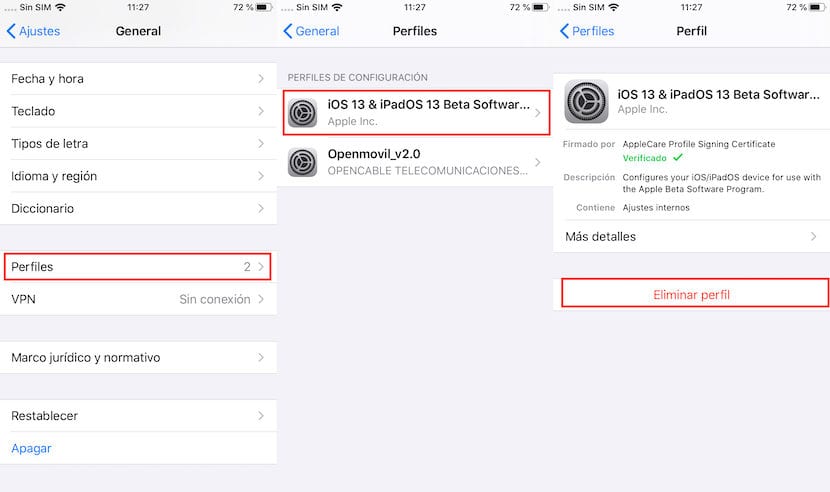
- ಮೊದಲು ನಾವು ತಲೆ ಎತ್ತುತ್ತೇವೆ ಸೆಟ್ಟಿಂಗ್ಗಳು> ಸಾಮಾನ್ಯ.
- ಮುಂದೆ, ಕ್ಲಿಕ್ ಮಾಡಿ ಪ್ರೊಫೈಲ್ಗಳು. ಈ ವಿಭಾಗದಲ್ಲಿ, ನಮ್ಮ ಸಾಧನದಲ್ಲಿ ನಾವು ಸ್ಥಾಪಿಸಿದ ಎಲ್ಲಾ ಪ್ರೊಫೈಲ್ಗಳನ್ನು ಪ್ರದರ್ಶಿಸಲಾಗುತ್ತದೆ.
- ನಾವು iOS 13 ಅನ್ನು ಆಯ್ಕೆ ಮಾಡಿ ಮತ್ತು ಕ್ಲಿಕ್ ಮಾಡಿ ಪ್ರೊಫೈಲ್ ಅಳಿಸಿ.
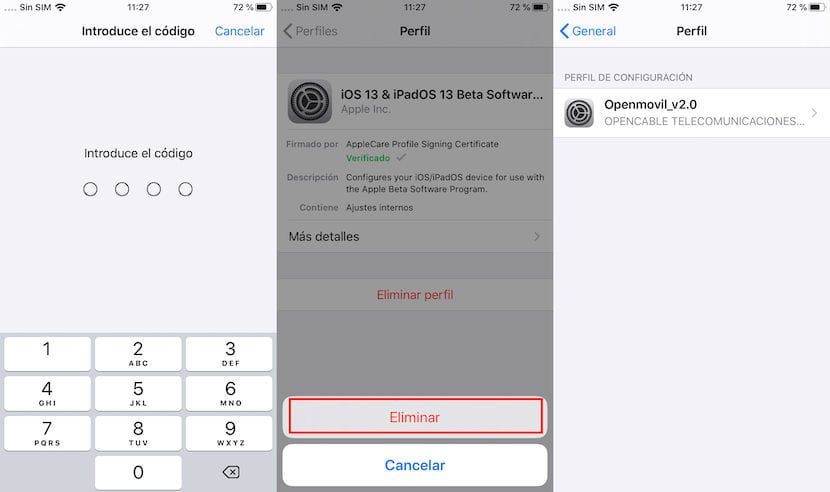
- ನಾವು ಟರ್ಮಿನಲ್ನ ಕಾನೂನುಬದ್ಧ ಮಾಲೀಕರಾಗಿದ್ದೇವೆ ಎಂದು ಖಚಿತಪಡಿಸಿಕೊಳ್ಳಲು, ಐಒಎಸ್ ನಮಗೆ ನಮ್ಮ iPhone ನ ಕೋಡ್ ಅನ್ನು ವಿನಂತಿಸುತ್ತದೆ.
- ಮುಂದೆ, ನೀವು ನಮ್ಮನ್ನು ಕೇಳುತ್ತೀರಿ ನಾವು ಪ್ರೊಫೈಲ್ ಅನ್ನು ಅಳಿಸಲು ಬಯಸುತ್ತೇವೆ ಎಂದು ಖಚಿತಪಡಿಸೋಣ.
- ನಾವು ಅಳಿಸು ಕ್ಲಿಕ್ ಮಾಡಿದ ನಂತರ, ನಮ್ಮ ಟರ್ಮಿನಲ್ನಿಂದ iOS ಬೀಟಾಗಳ ಪ್ರೊಫೈಲ್ ಕಣ್ಮರೆಯಾಗಿದೆ ಮತ್ತು ನಾವು ಸ್ಥಾಪಿಸಿದ ಒಂದನ್ನು ಮಾತ್ರ ತೋರಿಸಲಾಗುತ್ತದೆ ಎಂದು ನಾವು ನೋಡುತ್ತೇವೆ.
ನಮ್ಮ ಸಾಧನದಲ್ಲಿ ನಾವು ಬೇರೆ ಯಾವುದೇ ಪ್ರೊಫೈಲ್ ಅನ್ನು ಸ್ಥಾಪಿಸದಿದ್ದರೆ, ಸೆಟ್ಟಿಂಗ್ಗಳು> ಜನರಲ್ನಲ್ಲಿನ ಪ್ರೊಫೈಲ್ ಆಯ್ಕೆಯು ಕಾಣಿಸುವುದಿಲ್ಲ.
ಐಒಎಸ್ 13 ಬೀಟಾ ಅಂಟಿಕೊಂಡಿರುವುದು ಯೋಗ್ಯವಾಗಿದೆಯೇ?
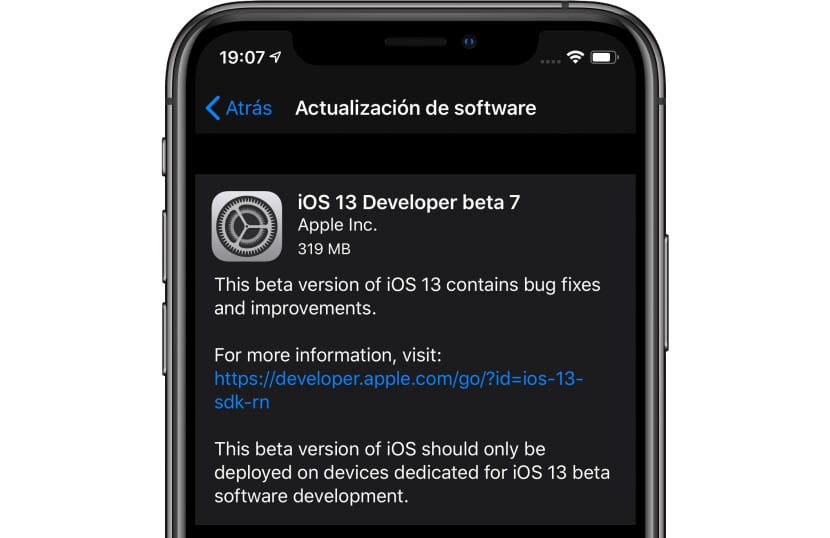
ಇಲ್ಲಿ ಎಲ್ಲವೂ ನೀವು ಹೊಂದಿರುವ ಬಯಕೆಯನ್ನು ಅವಲಂಬಿಸಿರುತ್ತದೆ ಆಪಲ್ ಸತತ ಐಒಎಸ್ ನವೀಕರಣಗಳಲ್ಲಿ ಪರಿಚಯಿಸಲು ಹೊರಟಿರುವ ಸುದ್ದಿಯನ್ನು ಪರೀಕ್ಷಿಸಿ. ಆರಂಭದಲ್ಲಿ, ಕೊನೆಯ WWDC ಯಲ್ಲಿ ಪ್ರಸ್ತುತಪಡಿಸಲಾದ ಹೆಚ್ಚಿನ ಸುದ್ದಿಗಳು iOS 13 ರ ಅಂತಿಮ ಆವೃತ್ತಿಯೊಂದಿಗೆ ಬರುತ್ತವೆ, ಹಿಂದಿನ ವರ್ಷಗಳಿಗಿಂತ ಭಿನ್ನವಾಗಿ WWDC ಯಲ್ಲಿ ಪ್ರಸ್ತುತಪಡಿಸಲಾದ ಕೆಲವು ಕಾರ್ಯಗಳು ಸುಮಾರು ಒಂದು ವರ್ಷದ ನಂತರ ತಲುಪಲಿಲ್ಲ. .
ಬ್ಯಾಟರಿ ಸಮಸ್ಯೆಗಳು, ಅಪ್ಲಿಕೇಶನ್ ಅಸಮರ್ಪಕ ಕಾರ್ಯಗಳು, ಅನಿರೀಕ್ಷಿತ ಮರುಪ್ರಾರಂಭಗಳು ಅಥವಾ ಬೀಟಾಗಳ ಬಳಕೆಗೆ ಸಂಬಂಧಿಸಿದ ಯಾವುದೇ ಇತರ ಸಮಸ್ಯೆಯನ್ನು ಪ್ರಸ್ತುತಪಡಿಸದೆಯೇ ನಿಮ್ಮ ಟರ್ಮಿನಲ್ ಸರಿಯಾಗಿ ಕಾರ್ಯನಿರ್ವಹಿಸಲು ನೀವು ಬಯಸಿದರೆ, ನೀವು ಈ ಪ್ರೋಗ್ರಾಂ ಅನ್ನು ಬಳಸಬಾರದು. ಕಳೆದ ಎರಡು ವರ್ಷಗಳಲ್ಲಿ, ಐಒಎಸ್ ಬೀಟಾಗಳು ಸಿಸ್ಟಮ್ ಸ್ಥಿರತೆಯನ್ನು ನೀಡುತ್ತಿದ್ದರೆ ನಾವು ಹಿಂದೆಂದೂ ಊಹಿಸಿರಲಿಲ್ಲ. ಈ ಸ್ಥಿರತೆಯು ಆಪಲ್ ಅಂತಿಮ ಬಳಕೆದಾರರಿಗೆ ಬೀಟಾ ಪ್ರೋಗ್ರಾಂ ಅನ್ನು ತೆರೆಯಲು ನಿರ್ಧರಿಸಿದ ಕಾರಣಗಳಲ್ಲಿ ಒಂದಾಗಿದೆ.
ಸಾರ್ವಜನಿಕ ಬೀಟಾ ಪ್ರೋಗ್ರಾಂ ಕ್ಯುಪರ್ಟಿನೊ ಕಂಪನಿಯನ್ನು ಅನುಮತಿಸುತ್ತದೆ ವೇಗವಾಗಿ ಸರಿಪಡಿಸಿ ನೀವು ಪ್ರಾರಂಭಿಸುವ iOS ಆವೃತ್ತಿಗಳು ಪ್ರಸ್ತುತಪಡಿಸಬಹುದಾದ ಸಮಸ್ಯೆಗಳು. ಈ ರೀತಿಯಾಗಿ, ಮುಂದಿನ ಅಪ್ಡೇಟ್ನ ಬೀಟಾ ಹಂತವು ಯಾವಾಗಲೂ ಹಿಂದಿನ ವರ್ಷಗಳಿಗಿಂತ ಕಡಿಮೆ ಅವಧಿಯನ್ನು ಹೊಂದಿರುತ್ತದೆ.
ಖಾತೆಗೆ ತೆಗೆದುಕೊಳ್ಳಲು
iOS ನ ಮುಂದಿನ ಆವೃತ್ತಿಗಳಿಗಾಗಿ Apple ಪ್ರಾರಂಭಿಸುವ ವಿಭಿನ್ನ ಬೀಟಾಗಳನ್ನು ಸ್ಥಾಪಿಸಲು, ಅನುಗುಣವಾದ Apple ಪ್ರಮಾಣಪತ್ರವನ್ನು ಸ್ಥಾಪಿಸುವುದು ಅವಶ್ಯಕ, ಅದು ಡೆವಲಪರ್ಗಳಿಗೆ ಅಥವಾ ಸಾರ್ವಜನಿಕ ಬೀಟಾ ಪ್ರೋಗ್ರಾಂನ ಭಾಗವಾಗಿರುವವರಿಗೆ ತಲುಪಿಸುತ್ತದೆ. ನಾವು ಯಾವುದೇ ಪ್ರಮಾಣಪತ್ರಗಳನ್ನು ಸ್ಥಾಪಿಸಿರುವವರೆಗೆ, Apple ಪ್ರಕಟಿಸುವ ವಿವಿಧ iOS ಬೀಟಾಗಳನ್ನು ನಾವು ಸ್ವೀಕರಿಸುತ್ತೇವೆ.
ನಾವು ಬೀಟಾಗಳನ್ನು ಸ್ವೀಕರಿಸುವುದನ್ನು ನಿಲ್ಲಿಸಲು ಬಯಸಿದರೆ, ನಾವು ಮಾಡಬೇಕಾದ ಮೊದಲನೆಯದು ನಮ್ಮ ಸಾಧನದಿಂದ ಪ್ರಮಾಣಪತ್ರವನ್ನು ತೆಗೆದುಹಾಕಿ. ಈ ಪ್ರಮಾಣಪತ್ರವನ್ನು ತೆಗೆದುಹಾಕುವ ಮೂಲಕ, ನಮ್ಮ ಸಾಧನವು ನವೀಕರಣಗಳ ಸಾಮಾನ್ಯ ಚಕ್ರಕ್ಕೆ ಹಿಂತಿರುಗುತ್ತದೆ, ಅಂದರೆ, ಆಪಲ್ ಅಂತಿಮ ಆವೃತ್ತಿಗಳನ್ನು ಬಿಡುಗಡೆ ಮಾಡುತ್ತದೆ. ಪ್ರಮಾಣಪತ್ರವನ್ನು ಅಳಿಸುವ ಸಮಯದಲ್ಲಿ ಅಂತಿಮ ಆವೃತ್ತಿಯನ್ನು ಬಿಡುಗಡೆ ಮಾಡಿದರೆ ಮತ್ತು ನೀವು ಅನುಗುಣವಾದ ಅಧಿಸೂಚನೆಯನ್ನು ಸ್ವೀಕರಿಸದಿದ್ದರೆ, ನೀವು ಈಗಾಗಲೇ ಬಿಡುಗಡೆ ಮಾಡಿದ ಅದೇ ಆವೃತ್ತಿಯನ್ನು ಸ್ಥಾಪಿಸಿರುವ ಕಾರಣ.
